Sebbene non si possa negare il fatto che iOS 14 abbia raccolto elogi grazie a una serie di funzionalità completamente nuove e un sacco di personalizzazioni tanto attese , l’ultima iterazione di iOS ha avuto la sua giusta dose di problemi. Non così sorprendentemente, la maggior parte di questi problemi è proseguita dalle versioni precedenti. Anche se Apple continua a rilasciare aggiornamenti software per risolvere i problemi comuni di iOS 14 e migliorare le prestazioni, una nuova serie di bug trova quasi sempre un modo per intrufolarsi. Più spesso di quanto tu possa ricordare il conteggio.
Essendo stato oggetto di problemi in diverse occasioni, ho deciso di raccogliere i principali problemi di iOS 14 e le loro possibili soluzioni. Quindi, se stai cercando suggerimenti affidabili per risolvere alcuni dei problemi più comuni di iOS 14, segui per sapere come affrontare ogni problema in un modo migliore.
10 problemi comuni di iOS 14 e relative soluzioni
Se volete continuare a leggere questo post su "10 problemi comuni di iOS 14 e relative soluzioni" cliccate sul pulsante "Mostra tutti" e potrete leggere il resto del contenuto gratuitamente. ebstomasborba.pt è un sito specializzato in Tecnologia, Notizie, Giochi e molti altri argomenti che potrebbero interessarvi. Se desiderate leggere altre informazioni simili a 10 problemi comuni di iOS 14 e relative soluzioni, continuate a navigare sul web e iscrivetevi alle notifiche del blog per non perdere le ultime novità.
In questa guida alla risoluzione dei problemi, ho menzionato i problemi che ho riscontrato sul mio iPhone e ho offerto trucchi che mi hanno aiutato. Inoltre, ho incluso anche i problemi di iOS 14 che si sono fatti strada in vari forum, tra cui il supporto Apple e Reddit. Spero che ti aiutino a sbarazzarti dei problemi di iOS 14 sul tuo iPhone. Sommario
1. Scaricamento rapido della batteria
Ogni volta che si verifica un problema di esaurimento imprevisto della batteria, l’iPhone diventa motivo di frustrazione per molti. Per dirla in parole povere, ti sembra di passare più tempo a caricare l’iPhone che a usarlo. Peggio ancora, a volte, anche prima che tu possa dare un’occhiata a tutti i messaggi e le notifiche, la batteria si scarica rapidamente, lasciandoti senza altra scelta che ricollegare il tuo dispositivo.
Indovina in cosa mi sono imbattuto nel rapido problema di esaurimento della batteria in iOS 14 sul mio iPhone non molto tempo fa. Ha completamente rovinato l’eccellente corsa che stavo avendo con i fantastici widget della schermata iniziale di terze parti e un sacco di idee per il design della schermata iniziale .
Possibili soluzioni :
- Disattiva le funzionalità che richiedono molta energia: il più delle volte, disattivando funzionalità come i servizi di localizzazione (app Impostazioni -> Privacy -> Servizi di localizzazione), download automatici (app Impostazioni -> App Store -> Download automatici) e aggiornamento app in background ( Impostazioni app -> Generale -> Aggiornamento app in background) può aiutarti a controllare i problemi di esaurimento della batteria. Quindi, disabilita queste funzionalità per preservare la durata della batteria.

- Aggiorna software: se il tuo dispositivo iOS continua a scaricare la batteria anche dopo aver disattivato le funzionalità sopra elencate, aggiorna il software (app Impostazioni -> Generali -> Aggiornamento software). Se il problema persiste anche dopo l’aggiornamento del software, consulta la nostra guida dettagliata sulla risoluzione dei problemi di esaurimento della batteria di iOS 14 .
2. Consumo dati cellulare imprevisto
Preferisco avere un sacco di dati extra in modo da poter affrontare comodamente la mia dose giornaliera di navigazione web estesa, streaming video e giochi online . Lo stesso pacchetto di dati che mi sarebbe durato per tutto il mese si è concluso bruscamente nella prima settimana di recente, facendomi chiedere cosa sia andato storto all’improvviso.
Possibile soluzione :
- Abilita la modalità dati bassi: sebbene la modalità dati bassi potrebbe non essere la soluzione ideale per risolvere il problema del consumo rapido di dati cellulari su un iPhone, vale la pena provare. Abilitalo accedendo all’app Impostazioni -> Dati cellulare/mobile -> Opzioni dati cellulare/mobile -> Modalità dati ridotti. Ciò che lo rende così utile è che disabilita tutte le funzionalità affamate di dati come l’aggiornamento delle app in background, i download automatici e la riproduzione automatica dei video.

Se il problema persiste anche dopo aver abilitato la modalità dati insufficienti, consulta la nostra guida approfondita per provare soluzioni più praticabili.
3. Prestazioni lente
Mentre iOS 14 sembra più stabile e scattante di iOS 13, una manciata di utenti ha riferito che il loro iPhone/iPad è diventato troppo lento dopo l’aggiornamento del software. È un problema comune affrontato da molti. Nella maggior parte dei casi, la lentezza del software è dovuta alla memoria intasata.
Lo spazio di archiviazione disordinato non solo rallenta il dispositivo, ma tende anche a provocare un consumo imprevisto della batteria. Pertanto, assicurati di ripulire il tuo dispositivo eliminando file ridondanti e app obsolete.
In alcuni rari casi, i bug del software sono anche responsabili del rallentamento del software. Quindi, dovrai ripulire lo spazio di archiviazione del tuo iPhone e aggiornare all’ultima versione di iOS per risolvere il problema.
Possibili soluzioni :
- Elimina i file che monopolizzano lo spazio di archiviazione ed elimina le app indesiderate: è sempre meglio eliminare di tanto in tanto i file e gli screenshot inutili per mantenere l’archiviazione ordinata. Quindi, vai all’app Impostazioni -> Generale -> Archiviazione iPhone/iPad. Quindi, dai un’occhiata da vicino al consumo di spazio di archiviazione. Fai il necessario per sbarazzarti di tutto ciò che non ti serve più.

- Aggiorna software/app: gli aggiornamenti tempestivi del software sono spesso la risposta ad alcuni problemi vari che tendono a presentarsi di tanto in tanto. Quindi, vai all’app Impostazioni -> Generale -> Aggiornamento software . Successivamente, scarica e installa l’aggiornamento software sul tuo dispositivo iOS o iPadOS. Inoltre, aggiorna anche le app accedendo all’App Store.

Se il tuo dispositivo è ancora lento anche dopo aver eliminato i file non necessari e aggiornato il software, segui questa guida completa per scoprire altri modi per velocizzare il tuo iPhone o iPad con iOS 14 .
4. Wi-Fi non funzionante
Un altro problema comune che ha turbato molti utenti di iOS 14 è il Wi-Fi mal funzionante. Mentre alcuni utenti hanno segnalato che il Wi-Fi non funziona correttamente, altri hanno affermato che il loro dispositivo si disconnette spesso dal Wi-Fi e devono reinserire la password per riconnettersi alla rete.
Sebbene non abbia riscontrato alcun problema Wi-Fi sul mio iPhone dopo l’aggiornamento a iOS 14, l’avevo riscontrato diverse volte nelle precedenti iterazioni di iOS. Quindi, posso sentire il polso della questione. Fortunatamente, ci sono alcune soluzioni affidabili che funzionano per risolvere i problemi del Wi-Fi su iOS 14.
Possibili soluzioni :
- Dimentica la rete e riconnettiti ad essa: vai all’app Impostazioni -> Wi-Fi. Ora tocca il pulsante “i” proprio accanto alla rete Wi-Fi in questione. Quindi, premi il pulsante “Dimentica questa rete” e conferma. Successivamente, riconnettiti alla rete.

- Ripristina impostazioni di rete: se la prima soluzione non ha risolto il problema con il Wi-Fi, vai all’app Impostazioni -> Generale -> Ripristina -> Ripristina impostazioni di rete. Tieni presente che modificherà le impostazioni di rete alle impostazioni di fabbrica e dovrai inserire nuovamente le password Wi-Fi.

5. Bluetooth non funzionante
Salvo poche rare occasioni, il Bluetooth ha funzionato in modo affidabile per me in iOS 14. Tuttavia, una manciata di utenti ha segnalato problemi Bluetooth sul proprio dispositivo iOS dopo l’aggiornamento del software. Se sei uno di loro, prova questi trucchi per risolvere i comuni problemi Bluetooth in iOS 14.
Possibili soluzioni :
- Dimentica l’accessorio Bluetooth e riconnetti il tuo dispositivo all’accessorio: apri Impostazioni -> Bluetooth. Ora tocca il pulsante “i” proprio accanto al nome dell’accessorio e premi Dimentica questo dispositivo . Quindi, riconnettiti all’accessorio.

- Ripristina l’accessorio Bluetooth e riavvia il tuo iPhone/iPad: un altro trucco che dovresti provare a risolvere i problemi del Bluetooth è ripristinare l’accessorio. Poiché ogni accessorio ha il proprio modo di eseguire il processo di ripristino, potrebbe essere necessario estrarre il manuale dell’utente.
- Ripristina impostazioni di rete: molte volte, l’impostazione delle impostazioni di rete sui valori predefiniti di fabbrica funziona per risolvere i problemi relativi alla rete. Pertanto, non dovresti perdere l’occasione di provare anche questa soluzione.

6. L’accessorio potrebbe non essere supportato Errore
” L’accessorio potrebbe non essere supportato ” è un problema classico che la maggior parte di noi ha affrontato prima o poi. Nessun premio per indovinare, ma questo problema è arrivato anche all’elenco dei problemi di iOS 14. Per quanto riguarda le soluzioni per correggere il pop-up di accessori non supportati, devi prima occuparti delle basi.

Voglio dire, assicurati che il tuo caricabatterie sia certificato MFi (realizzato per iPhone e iPad) e in buone condizioni per caricare il tuo dispositivo. Inoltre, dovresti anche assicurarti che la porta di ricarica sia pulita poiché anche polvere e sporcizia sono ugualmente responsabili di questo pop-up.
Possibili soluzioni :
- Assicurarsi che l’accessorio di ricarica sia certificato e in buone condizioni.
- Pulisci il porto.
- Aggiorna software (Impostazioni -> Generale -> Aggiornamento software)
7. iPhone/iPad si riavvia in modo casuale
Il tuo iPhone si riavvia in modo casuale dopo l’aggiornamento di iOS 14? È forse uno dei problemi più fastidiosi e uno che ho riscontrato io stesso in iOS 14. Supponi di essere in una videochiamata o di inviare messaggi a qualcuno o semplicemente di svolgere le tue solite attività e all’improvviso ti accorgi che il tuo dispositivo si arresta in modo anomalo al ciclo di avvio. Non si avvia, quindi, lasciandoti bloccato. Dato che ho già affrontato questo problema, ecco alcune delle soluzioni collaudate.
Possibili soluzioni :
- Ottimizza il tuo dispositivo: per risolvere il riavvio imprevisto del tuo iPhone, ottimizza il dispositivo. Voglio dire, fai un’estesa campagna di pulizia e spazza via tutto. Che si tratti di pile di schermate inutili per file che monopolizzano lo spazio di archiviazione, app obsolete e altro ancora. Lo spazio di archiviazione intasato potrebbe essere il guastafeste, quindi riordina l’intero dispositivo.

- Disabilita le funzionalità affamate di energia: altri passaggi importanti che devi eseguire per correggere il riavvio casuale del tuo dispositivo iOS 14 è disabilitare le funzionalità affamate di energia. Questi includono Aggiornamento app in background (Impostazioni -> Generale -> Aggiornamento app in background), Servizi di localizzazione (Impostazioni -> Privacy -> Servizi di localizzazione), Download automatici di app (Impostazioni -> App Store -> Download automatici) e Aggiornamento software automatico ( Impostazioni -> Generali -> Aggiornamento software -> Aggiornamenti automatici).

- Aggiorna il tuo dispositivo e tutte le app: Mantenere aggiornato il dispositivo iOS e tutte le app installate può fare molto per tenere a bada problemi casuali. Per aggiornare il tuo dispositivo, vai all’app Impostazioni -> Generale -> Aggiornamento software. Per aggiornare le app, vai su App Store > Il tuo profilo e quindi aggiorna un’app alla volta o aggiornale tutte contemporaneamente.

- Controlla lo stato della batteria/Sostituisci la batteria se necessario: iOS ti consente di tenere sotto controllo lo stato della batteria in modo da poter capire se la batteria è sufficientemente buona per fornire le massime prestazioni. Vai all’app Impostazioni -> Batteria -> Stato della batteria. Ora controlla la capacità massima, che è una misura della capacità attuale della batteria relativa a quando era nuova. La minore capacità è uno dei motivi principali alla base del minor numero di ore di utilizzo e del riavvio imprevisto. In tal caso, dovrai sostituire la batteria del tuo iPhone.
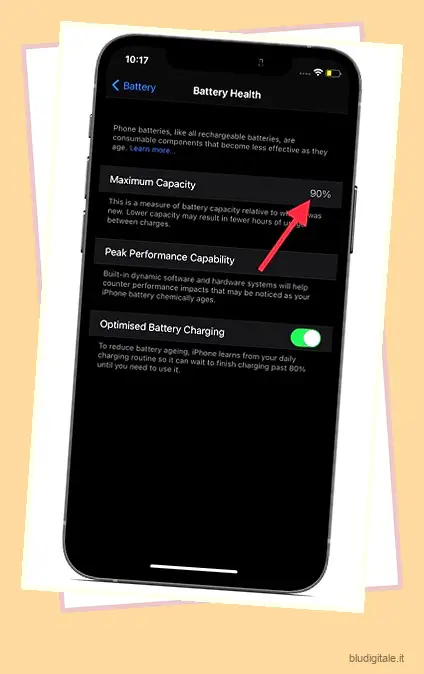
8. iPhone/iPad bloccato sul logo Apple/Schermata nera della morte
La storia dell’iPhone o dell’iPad che si blocca sul logo Apple o su una schermata nera della morte è probabilmente vecchia quanto lo stesso iOS/iPadOS. Quindi, sono abbastanza sicuro che potresti averlo sentito / incontrato prima o poi.
Il problema si verifica in genere durante il ripristino dell’iPhone da un backup o il trasferimento di dati da un dispositivo precedente. Ma non preoccuparti, ci sono un paio di hack affidabili che funzionano per riparare il logo Apple bloccato.
Possibili soluzioni :
Riavvio forzato/Hard Reset: è molto utile per risolvere alcuni problemi comuni di iOS/iPadOS, incluso questo. Quindi, provalo.
- Per reimpostare a fondo il tuo iPhone 8 o successivo/iPad con Face ID: premi e rilascia il pulsante di aumento del volume. Quindi, premi e rilascia il pulsante di riduzione del volume. Successivamente, tieni premuto il pulsante laterale finché non viene visualizzato il logo Apple.
- Per reimpostare l’iPhone 7/7 Plus: tieni premuti contemporaneamente il pulsante laterale e il pulsante di riduzione del volume finché non viene visualizzato il logo Apple.
- iPhone 6s o iPad con Touch ID: tieni premuti contemporaneamente il pulsante Touch ID e il pulsante laterale/di accensione.
Modalità di recupero: si dice che sia una soluzione nucleare in quanto ha l’abilità di risolvere anche problemi complessi. Quindi, se la barra di avanzamento non si è spostata per più di un’ora, prova questa soluzione.
Prima di tutto, collega il tuo iPhone o iPad a un computer. Successivamente, metti il dispositivo in modalità di ripristino seguendo i passaggi indicati di seguito.
- iPhone 8 e versioni successive o iPad con Face ID: premi il pulsante Volume su. Quindi, premi rapidamente il pulsante Volume giù. Successivamente, tieni premuto il pulsante laterale finché non viene visualizzata la schermata della modalità di ripristino.
- iPhone 7 e iPhone 7 Plus: tieni premuti sia il pulsante Volume giù che il pulsante Standby/Riattiva finché non viene visualizzata la schermata della modalità di ripristino.
- iPhone 6s e versioni precedenti o iPad con Touch ID: tieni premuti contemporaneamente sia il pulsante Sospensione/Riattivazione che il pulsante Home finché non viene visualizzata la schermata della modalità di ripristino.
iTunes/Finder ti chiederà di aggiornare o ripristinare il tuo iPhone. Assicurati di scegliere l’opzione Aggiorna. Se selezioni Ripristina, il tuo iPhone verrà cancellato.
9. Impossibile connettersi all’App Store
Il problema “Impossibile connettersi all’App Store” smorza sicuramente l’eccitazione di scaricare una nuova app di cui hai appena letto online. Ho affrontato questo problema molte volte sul mio iPhone e potrebbe anche essere un problema comune per te su iOS 14. Quindi, ecco alcune delle soluzioni più praticabili.
Possibili soluzioni :
- Assicurati che il tuo dispositivo disponga di una connessione Internet stabile: il problema “Impossibile connettersi all’App Store” si verifica generalmente se la connessione Internet è scarsa. Quindi, assicurati che la connessione Wi-Fi o cellulare sia forte.
- Assicurati di controllare lo stato del sistema di Apple per l’App Store: ogni volta che il sistema di Apple subisce un’interruzione, molti dei suoi servizi e funzionalità, incluso l’App Store, si interrompono. Pertanto, assicurati di andare alla pagina Stato del sistema Apple e controlla se il piccolo cerchio accanto all’App Store è verde. Se il cerchio è dipinto di giallo/rosso, dovrai attendere un po’ di tempo prima che Apple risolva il problema.

10. Aggiornamento software non riuscito
Ultimo ma non meno importante, il fallimento degli aggiornamenti software su iPhone e iPad è uno dei problemi più comuni riscontrati dagli utenti di iOS 14. Pertanto, dovresti essere pronto ad affrontare questo problema indipendentemente dalla versione di iOS in cui ti trovi. Per quanto riguarda le soluzioni, si tratta solo di spuntare le caselle essenziali.
Possibili soluzioni :
- Wi-Fi potente: gli aggiornamenti software richiedono una connessione Internet forte e stabile. Pertanto, assicurati che il tuo dispositivo sia connesso a una rete Wi-Fi stabile prima di provare a installare l’aggiornamento software.
- Assicurati che il tuo dispositivo disponga di spazio di archiviazione sufficiente: se il tuo dispositivo non dispone di spazio di archiviazione sufficiente per ospitare la nuova versione di iOS, l’aggiornamento del software non andrà a buon fine. Pertanto, assicurati di controllare lo spazio di archiviazione (app Impostazioni -> Generale -> Archiviazione iPhone/iPad) prima di provare ad aggiornare il dispositivo.

Nota : ogni volta che viene lanciata una versione principale di iOS, milioni di utenti di iPhone e iPad si affrettano a installare l’aggiornamento, causando spesso un’interruzione. Quindi, è meglio prendere un sedile posteriore per un paio di giorni e quindi installare l’aggiornamento.
Suggerimenti per risolvere i problemi comuni di iOS 14 su iPhone e iPad
Ecco qua! Quindi, questi sono i problemi più comuni di iOS 14 e le loro possibili soluzioni. Si spera che tu sia riuscito a trovare la risposta ai problemi che il tuo dispositivo sta affrontando. A proposito, quali problemi hai riscontrato sul tuo iPhone o iPad dopo l’aggiornamento del software iOS 14? Condividi la tua esperienza con noi nei commenti qui sotto. Inoltre, dicci anche suggerimenti e trucchi che hanno funzionato per te nell’ordinare tali problemi.


